“Je veux transférer des messages WhatsApp de Samsung vers l'iPhone, l'application Move to iOS peut-elle faire ce travail ?”
Maintenant, avant d'entrer dans les détails et de connaître ces trois façons populaires de restaurer WhatsApp de Samsung à l'iPhone, nous allons vous présenter ce qu'est l'application Move to iOS. L'application a été lancée par l'Apple Store en 2015 pour aider ses utilisateurs transferring Android data to iPhone devices. It’s a free Android app with impressive specifications. You can transfer photos, contacts, and other data from an Android device very quickly.
Mais, vous devez noter que le transfert de données exclut les données de WhatsApp. Vous ne pourriez transférer aucune des données WhatsApp de Samsung ou de tout autre appareil Android vers un appareil iPhone à l'aide de l'application Move to iOS.
En gardant ces problèmes à l'esprit, nous avons trouvé trois moyens remarquables et fiables pour transférer les messages WhatsApp de Samsung vers l'iPhone. Ces trois méthodes sont présentées en détail dans les sections ci-dessous.
Méthode 1 : Transférer les messages WhatsApp de Samsung vers l'iPhone avec MobileTrans – Transfert de WhatsApp
Donc, si vous cherchez une solution pratique pour restaurer WhatsApp de Samsung à l'iPhone, vous devez essayer l'un des logiciels fiables appelés MobileTrans – Transfert de WhatsApp. Peu importe son Samsung ou n'importe quel appareil Android, vous pouvez effectuer la tâche en utilisant ses fonctions accessibles et transférer des données jusqu'à la version iPhone 11. Une solution dédiée et pratique est fournie par le logiciel pour gérer ces types d'applications de médias sociaux. Elle n'est pas du tout fastidieuse car vous pouvez effectuer la tâche en un seul clic et en quelques étapes supplémentaires. Il n'y aurait aucun problème de compatibilité, comme c'est le cas pour certaines applications connexes.
MobileTrans – Transfert de WhatsApp écrasera vos données WhatsApp existantes sur l'iPhone. Faites donc une sauvegarde de vos données au préalable.
Caractéristiques de MobileTrans – Transfert de WhatsApp
- • Le logiciel prend en charge le transfert de données entre Samsung et l'iPhone.
- • Vous pouvez transférer directement des données WhatsApp telles que les pièces jointes et les supports entre différents appareils.
- • Vous pouvez également sauvegarder l'application à partir de votre appareil Android ou iPhone. De plus, il est également possible de restaurer cette sauvegarde WhatsApp sur votre appareil.
- • Contrairement à d'autres applications, vous n'aurez pas besoin d'aller en prison ou de déraciner votre appareil. De plus, il n'y a aucune perte de qualité et aucun compromis de ce type pendant le transfert de données.
- • Il est également compatible avec d'autres applications de médias sociaux telles que Viber, Kik, Line et WeChat.
Étapes du transfert de WhatsApp de Samsung vers l'iPhone avec MobileTrans - Transfert de WhatsApp
Étape 1 : Télécharger MobileTrans - Transfert de WhatsApp
Consultez la plateforme officielle et téléchargez MobileTrans - Transfert de WhatsApp. Vous devez cliquer sur "Transfert de WhatsApp" sur sa page d'accueil.
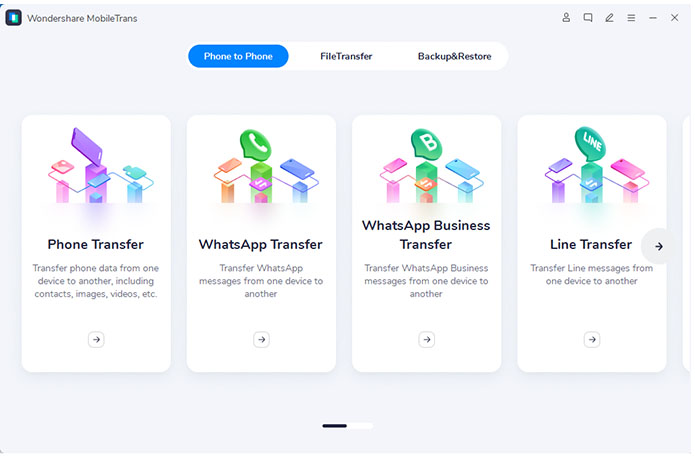
Étape 2 : Connecter les appareils
Pour que le transfert puisse avoir lieu, vous devez connecter les appareils Samsung et iPhone au système informatique. Sélectionnez votre téléphone Samsung comme source et votre iPhone comme destination. Utilisez le bouton Basculer pour le repositionnement.
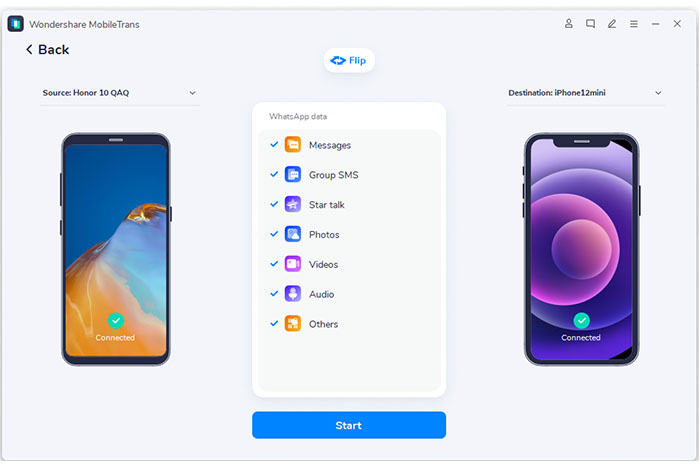
Étape 3 : Transférer les messages WhatsApp
Appuyez sur l'onglet WhatsApp et sélectionnez Transférer les messages WhatsApp parmi les différentes options.
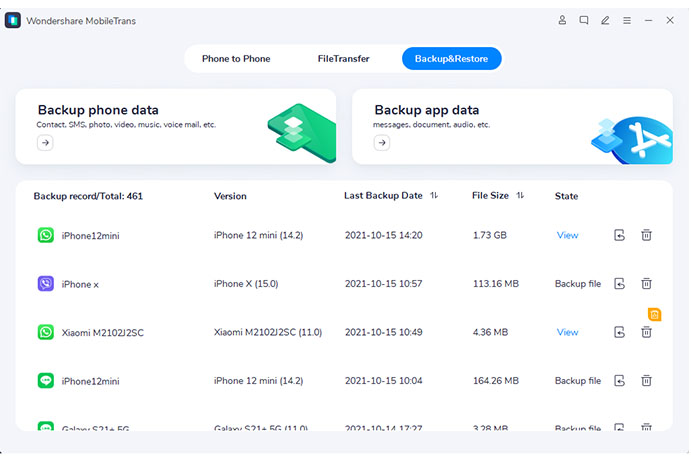
Étape 4 : Démarrer le transfert
Finalement, vous devez cliquer sur le bouton "Démarrer" pour lancer le processus. Assurez-vous également que les deux appareils sont correctement connectés.
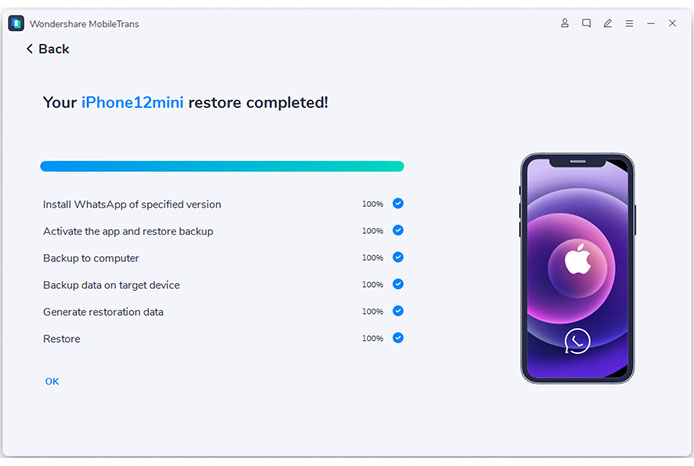
Vous recevrez une notification une fois le processus terminé.
Pour finir, si vous souhaitez restaurer WhatsApp de Samsung vers l'iPhone, cliquez sur le bouton Restaurer présent dans la fenêtre.
Méthode 2 : Transfert des messages WhatsApp de Samsung vers l'iPhone avec sauvegarde du chat
Le transfert de WhatsApp de Samsung vers l'iPhone avec sauvegarde du chat est mal compris. C'est l'un des moyens que beaucoup de gens veulent suivre, mais il ne fonctionne pas comme il le faudrait. En général, c'est une solution multiplateforme qui fonctionne différemment.
Vous devez sélectionner Paramètres > Chat > Chat Backup dans votre téléphone Samsung, ce qui vous permettra en outre de sauvegarder les données de WhatsApp sur le stockage local ou sur Google Drive. Si vous avez déjà opté pour le processus commence, prenez le fichier de sauvegarde exact du stockage local.
Par la suite, votre application Move to iOS ne fonctionne même pas pour permettre le transfert. De plus, il existe un codage différent pour les deux appareils. Cependant, il existe un processus bien défini de restauration de la sauvegarde de WhatsApp via ce processus. Mais, il n'y a pas de preuve que le transfert ait lieu avec cette méthode.
Les différences de codage sur les deux appareils et l'incompatibilité du processus interne de WhatsApp sont les principales causes de ces désagréments.
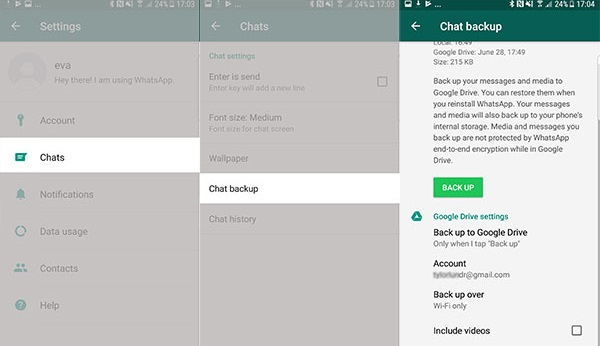
Méthode 3 : Transférer les messages WhatsApp de Samsung vers l'iPhone avec le chat par e-mail ?
L'option ci-dessus ne fonctionnera pas dans un scénario réel. Parlons donc de ce processus de chat électronique qui fonctionne dans une large mesure par rapport à la deuxième option. Comme son nom l'indique, cette option vous permet d'envoyer par e-mail les chats dédiés de WhatsApp à n'importe quel contact. Ainsi, vous pouvez sélectionner les conversations que vous souhaitez transférer et maintenir ce type de sauvegarde.
Cette méthode ne vous permettra pas de restaurer cette sauvegarde de chat sur votre WhatsApp sur iPhone. Néanmoins, vous pouvez accéder à ces chats sur votre iPhone.
Pour ce faire, envisagez les étapes suivantes.
- Ouvrez toute conversation de chat dans votre Samsung WhatsApp que vous souhaitez enregistrer.
- Touchez les trois points indiqués dans la barre latérale et sélectionnez Plus > Exporter le chat.
- Diverses options s'affichent dans la fenêtre à partir de laquelle vous devez sélectionner Gmail.
Il ouvrira ensuite l'interface Gmail Compose à partir de laquelle vous pourrez télécharger des chats et les consulter quand vous le souhaitez. Par conséquent, vous n'afficherez vos conversations que sous forme de fichier texte et non de la manière habituelle.
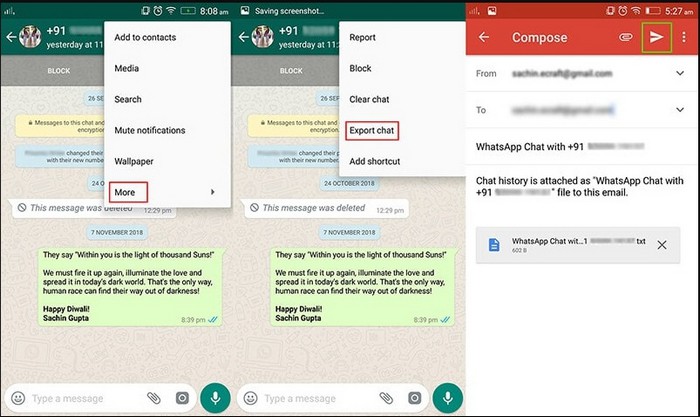
Conclusion
Voici donc quelques moyens par lesquels le transfert de Samsung vers l'iPhone WhatsApp peut avoir lieu. Vous pouvez considérer les avantages, les inconvénients et la facilité d'utilisation de chaque méthode. Cependant, vous devez également garder à l'esprit certaines choses pour que le processus se déroule sans problème, comme toujours prendre une sauvegarde de WhatsApp sur votre téléphone Samsung. De cette façon, vous pouvez restaurer WhatsApp de Samsung à l'iPhone très facilement en quelques étapes seulement.
Pour terminer, nous aimerions recommander l'un des moyens fiables et compatibles, MobileTrans - Transfert WhatsApp, qui comporte des fonctionnalités comparativement plus utiles.




